Di norma, le persone vengono a conoscenza dell'esistenza di un porto chiuso non nelle circostanze più piacevoli. Molto spesso questo accade quando ce n'è uno programma per computer si rifiuta di funzionare correttamente. Nella finestra del programma potrebbe apparire un messaggio sulla necessità di aprire la porta 443. Può anche essere trovato sul forum dedicato a questo problema. In ogni caso vi invitiamo ad approfondire un po' questo argomento e, di conseguenza, capire cos'è la porta 443, come aprirla e se è necessario farlo.
Ma cosa sono questi “porti”?
Il fatto che ogni computer in rete disponga di un proprio indirizzo IP non è certo oggigiorno poco noto. Allo stesso tempo, la maggior parte degli utenti non sa praticamente nulla dei cosiddetti “porti”.
Quindi, per comprendere l'essenza del termine “porto”, vale la pena immaginare un lungo edificio con un numero enorme di porte. Per essere più coerenti con la realtà, il numero di queste porte dovrebbe essere 65.536, e ogni porta dovrebbe avere un proprio numero di serie, partendo da zero. In questo caso, il grande edificio è il tuo computer situato in rete e le porte sono proprio queste porte.
Perché sono necessari così tanti porti?
La maggior parte di essi non sono niente di speciale e vengono utilizzati per scopi diversi. Ad esempio, quando scarichi un file o guardi un film online, il tuo computer stabilisce una connessione tra una qualsiasi delle sue porte libere e la porta del server da cui ricevi le informazioni. Non appena termina il trasferimento dei dati, la porta viene rilasciata.
Allo stesso tempo, alcuni (inclusa la porta 443) hanno scopi molto chiari. Ad esempio, il 99,99% dei siti viene visualizzato tramite la porta n. 80. Cioè, quando vuoi andare, ad esempio, a Odnoklassniki, il tuo computer “bussa” alla porta n. 80 del server Odnoklassniki e chiede di dargli un pagina.
Cos'è la porta 443?
Come avrete intuito, anche il nostro porto ha uno scopo speciale, altrimenti perché gli dedicheremmo un intero articolo? Del suo scopo, però, abbiamo già parlato: questa porta viene spesso utilizzata anche per navigare su siti web, ma mentre la sua 80a collega fornisce le informazioni così come sono, la porta 443 le crittografa prima, in modo che nessuno si trovi sulla lunga strada dalla server al tuo computer non ho potuto intercettare la pagina, tanto meno apportare modifiche ad essa.
In precedenza, i servizi di questa porta venivano utilizzati solo dai sistemi bancari su Internet che non volevano divulgare informazioni sulle transazioni monetarie, mentre oggi gli stessi Odnoklassniki o VKontakte utilizzano la porta "sicura" nei casi più comuni, ad esempio quando si è sfogliare i tuoi messaggi o mettere "mi piace" alle foto di altre persone.
Perché il porto potrebbe essere chiuso?
Allora perché la porta 443 potrebbe essere chiusa? Ci sono diverse possibili ragioni per questo:
- l'accesso ad esso è bloccato da un programma firewall (o firewall);
- la porta potrebbe essere bloccata dall'amministratore di rete;
- la porta potrebbe non essere “registrata” sul router.
Quando dici che la porta 443 è chiusa, puoi voler dire diverse cose: in primo luogo, può significare che un programma sul tuo computer non può accedere alla porta del server e, in secondo luogo, che un computer esterno non può accedere alla porta del tuo computer. Ciascuno di questi casi, così come le ragioni del suo verificarsi, richiedono un'analisi abbastanza dettagliata, quindi non aspettarti che lo facciamo istruzioni dettagliate. Tuttavia, possiamo dirti dove scavare.
Come aprire una porta in un firewall?
Cominciamo con qualcosa di semplice: un programma firewall. Questa applicazione disponibile su ogni computer moderno e viene utilizzato per impedire ai programmi di bloccarsi ovunque. Nonostante la porta 443 sia raramente inclusa nell'elenco dei bloccati, ha comunque senso aggiungerla all'elenco dei consentiti. Diamo un'occhiata a come è possibile farlo utilizzando Windows 7/8/8.1 come esempio.

Per aprire la porta 443, è necessario effettuare le seguenti operazioni:
- Apri Pannello di controllo. Il modo universale per farlo è fare clic Vinci le chiavi+R, inserisci la parola controllo nella finestra che appare e clicca su “OK”;
- Assicurati che la modalità di visualizzazione “Icone grandi” sia attivata nell'angolo in alto a destra (vedi l'immagine sopra), quindi fai clic sulla voce “Windows Firewall”;
- Ora hai diversi scenari per ulteriori azioni: o disabiliti completamente il firewall o dai pieno accesso al tuo programma.
Sullo schermo dovrebbe apparire una finestra simile a questa:

Per disabilitare il firewall, fare clic su "Attiva o disattiva Windows Firewall". Si trova a sinistra, al centro dell'elenco. Successivamente, dovresti impostare tutti gli interruttori sulle posizioni cerchiate nella figura seguente, quindi fare clic sul pulsante "OK". Una volta risolto il problema, consigliamo di riportare tutto nella posizione originale. Dopotutto, se lasci il firewall disabilitato, c'è un certo rischio che vari "cattivi" che entrano nel tuo computer possano segnalarlo al loro creatore e iniziare azioni che ti sono di scarsa utilità.

Per aggiungere un programma specifico all'elenco dei consentiti e consentirgli l'accesso alla porta 443, così come a tutti gli altri, seleziona l'opzione cerchiata in rosso nell'immagine sopra. Nell'elenco visualizzato dovresti trovare un'applicazione che non vuole funzionare correttamente, quindi seleziona tutte le caselle accanto ad essa. Ciò darà al sistema operativo l'opportunità di capirlo questo programma può “dialogare” sia con i dispositivi di casa che con il mondo intero. La nostra “operazione” si conclude con un elegante clic sul pulsante “OK” e chiudendo tutte le finestre ormai non necessarie.

Cosa fare se la porta viene chiusa dall'amministratore?
Come aprire le porte 443, 80, 21, ecc. se fossero bloccate amministratore di sistema? Questa domanda molto spesso preoccupa gli impiegati che non possono utilizzare il solito programma sul posto di lavoro. In questo caso ci sono solo due opzioni per risolvere il problema: se il programma serve per lavorare, puoi contattare personalmente la direzione o l'amministratore, in modo che ti dia l'opportunità di lavorare fruttuosamente, ma se il programma è necessario per l'intrattenimento, quindi puoi solo accettarlo o cercare approcci a un ragazzo barbuto con un maglione. Suggerimento: gli amministratori mangiano e bevono, non importa quanto possa sembrare strano.
Come aprire una porta su un router?
Se decidi di crearne uno tuo computer di casa piccola rete o server di posta, quindi quando ti viene chiesto come aprire le porte 443, 80, 110, 25 e altre, dovresti fare riferimento alle istruzioni del tuo router. Purtroppo non esiste una risposta univoca questa domanda non esiste, poiché la soluzione a questo problema dipende dal produttore dell'apparecchiatura, dal pannello di controllo del dispositivo e da molti altri fattori.
Mentre il programma è in esecuzione, il computer e i server comunicano in rete tramite porte aperte attivate. Per garantire la connessione e creare accesso alla rete per i programmi del PC, è utile che ogni utente sappia come aprire le porte su Windows 7. Possono essere pensate come percorsi speciali per connettere il PC alle risorse rete mondiale. Ad esempio, senza di essi è impossibile partecipare a un gioco online o contattare un server specifico.
Porte 80 e 443
Sono aperti per impostazione predefinita, quindi un utente normale può scoprirne l'esistenza solo dopo aver riscontrato problemi di connessione a Internet. La stragrande maggioranza delle pagine Internet viene aperta utilizzando il n. 80. Esistono porte che hanno uno scopo specifico, ad esempio il n. 443. Spesso alcuni programmi visualizzano un messaggio all'utente sulla necessità di abilitare il n. 443.
Principali ragioni della chiusura dei porti
Di solito la causa di questo problema è il firewall o il firewall del tuo computer. Quasi tutti i PC sono dotati dell'utilità Firewall. 80 e 443 sono molto raramente nell'elenco di quelli chiusi, ma capita che sia il proprio firewall a non consentire l'accesso alla rete. A volte l'accesso ad esso viene chiuso dall'amministratore di rete o semplicemente non è elencato nel router.
Per scoprire ed eliminare la vera causa, dovrai studiare in dettaglio il funzionamento di un particolare computer sulla rete.
Istruzioni generali passo passo
Per risolvere questo problema, è necessario eseguire le seguenti azioni:
Pertanto, la procedura per aprire le porte su Windows 7 non è un compito difficile e non richiede molto tempo. Devi solo inserire i dati con attenzione.
Altri motivi
Se l'utente è riuscito a scoprire il motivo, ad esempio, alcune porte sono state chiuse dall'amministratore di rete, in questo caso ci sono solo due modi per eliminare l'inconveniente: 1. parlare con la direzione o 2. parlare con l'amministratore di rete.
Se hai problemi con il router, dovrai studiare il manuale del dispositivo. Non esistono istruzioni univoche adatte a tutti i modelli di dispositivi router, perché molto dipende dallo sviluppatore software router.
Cominciamo con la conoscenza di base di cosa sono le porte e come aprirle su Windows 10: immagina un tunnel attraverso il quale c'è interazione tra due punti di cui ciascuno di essi ha bisogno; porta aperta, quindi porta è un punto e porta è il suo stato aperto o chiuso. Di norma, lo scambio di rete è richiesto nei giochi, in varie distribuzioni di rete, ecc. Inoltre, probabilmente hai sentito il concetto di firewall - protezione integrata - firewall, che è in grado di proteggere il sistema – come un muro di pietra per una casa, e ogni nuova apertura di un porto lo ferisce.
I giocatori e gli appassionati di download di enormi pacchetti di dati da Internet chiedono in vari forum come aprire questa o quella porta e qual è il suo significato: ti diremo di più al riguardo.
Controllo dei porti
Prima di iniziare ad aprire le porte, controlliamo quali di esse sono già aperte, esistono programmi speciali per questo, ma ora utilizzeremo gli strumenti integrati di Windows. Cominciamo.
- Esegui cmd come amministratore +[X] → “Riga di comando (admin) →
- Digita "cmd" senza virgolette → OK.

- Digitiamo anche “netstat –aon | altro" → [invio]
Nel comando abbiamo indicato che abbiamo bisogno di informazioni sullo stato delle connessioni di rete e delle porte in ascolto con i parametri: a – tutte le connessioni e le porte in attesa; o – mostra l'ID del processo; n – mostra il numero di porta e l'indirizzo in termini numerici; altro – output della pagina.

In questo modo semplice, abbiamo imparato a guardare le porte, otteniamo la risposta in forma tabellare, per porta, ora sulla decrittazione:

- “ASCOLTO” - la porta è in ascolto;
- “ESTABLISHED” - connessione punto a punto stabilita;
- “TIME WAIT” - tempo di risposta superato;
- “CLOSE WAIT – connessione in attesa di chiusura.
Poco dopo, più in dettaglio, usando l'esempio di diverse posizioni, vedremo come aprire una porta nel firewall in Windows 10 in pochi minuti e senza troppe difficoltà. Ti ricordiamo che più sono i buchi nella protezione, più sei vulnerabile.
Chi è impegnato con cosa...
Abbiamo capito dove trovare le porte su Windows 10 e come capire se sono aperte o in modalità standby, ora vediamo quale programma utilizza le porte aperte, forse non ci serve. Ricordiamo lo screenshot in cui è presente l'elenco con i numeri PID del processo text_19/screenshot_03
Vediamo chi è questo misterioso ragazzo con PID 4
- Vai al task manager ++ → “Dettagli” → per comodità, fai clic sulla colonna “ID processo”: verrà messa in ordine

- Fare clic con il tasto destro su “4” → “Apri percorso file”

- Il nostro file "NT Kernel & System" è programma di sistema, che è responsabile dell'elaborazione del software di terze parti, che include motori di gioco, aggiornamenti, ecc. Se si verificano problemi nelle applicazioni di cui sopra, "NT Kernel & System" inizia a bloccare il processore.
443 HTTPS
Una delle porte popolari e viene utilizzata nei canali di gioco sicuri e nei servizi cloud, nella barra degli indirizzi, prestare attenzione all'inizio, se è presente https:// - HyperText Transfer Protocol Secure, indica che funziona tramite la porta 443 - supporta la crittografia , aumentando la sicurezza. Alla domanda su come aprire autonomamente una porta su un computer in Windows 10, è abbastanza semplice, di seguito sono riportate le istruzioni dettagliate.
- +[R] → inserisci "firewall.cpl" → OK

2. Nella finestra “Windows Firewall” che si apre → “Impostazioni avanzate”

3. “Regole per le connessioni in entrata” → a destra “Crea una regola”


4. “Tipo di regola” → “Per porta” 
5. A questo punto mostriamo come aprire la porta 443 su Windows 10; alla selezione Protocollo, selezioniamo TCP ed entriamo nella nostra porta.




Presta attenzione al blocco a destra, lì è apparso l'HTTPS -443 appena aperto. 
80 HTTP (prima di questo WWW)
Che dire, grazie a questa porta siamo tutti in rete, accetta l'HyperText Transfer Protocol sul server web; Puoi aprire la porta 80 in Windows 10 allo stesso modo della 443, ma al passaggio 6 inserisci la nostra 80 e seleziona anche TCP. 
Come puoi vedere, con semplici manipolazioni e pochi clic, puoi configurare le porte.
Porte di apertura per i giochi
I giochi di rete utilizzano attivamente le porte e, ovviamente, spesso non c'è modo di avviarle o non vi è alcun accesso, quindi come aprire le porte su Windows 10 per i giochi. Seguire le stesse istruzioni sopra fino al passaggio 4.
- “Tipo di regola” → “Programma” → “Percorso programma” → “Sfoglia” - seleziona la posizione del file eseguibile *.exe.
Ogni passaggio è mostrato in dettaglio negli screenshot. 




Configurazione per torrent
Utilizzando il metodo già collaudato, ripetiamo i passaggi fino a 6 e indichiamo quanto segue:
- “Tipo di regola” → “Per porta” → “Protocollo e porte” indica “Protocollo TCP” → “Porte locali specificate: 33033”.

- Prima della fase di denominazione, tutto è identico; diamo il nome “torrent” di conseguenza.

Un po' di porti
Proponiamo una piccola tabella con quelli di uso più frequente e una loro breve descrizione.
|
Porta |
Descrizione |
|
20/TCP |
trasferimenti datiFTP (protocollo di trasferimento file) |
|
21/TCP |
invio di comandi FTP |
|
22/TCP,UDP |
Porta SSH (Secure Shell). |
|
23/TCP,UDP |
Porta Telnet |
|
25/TCP,UDP |
SMTP (Simple Mail Transfer Protocol) invio di posta |
|
53/TCP,UDP |
DNS (Domain Name System) - risoluzione dei nomi di rete |
|
69/TCP,UDP |
TFTP (FTP banale) |
|
79 / TCP,UDP |
Dito- protocollo di rete, progettato per fornire informazioni sugli utenti di un computer remoto |
|
80/TCP,UDP |
HTTP (protocollo di trasferimento ipertesto) |
|
110/TCP,UDP |
POP3 (Post Office Protocol 3) - ricezione della posta |
|
111/TCP,UDP |
Sole RPC. Sistema chiamata remota procedure. |
|
119/TCP,UDP |
( Rete Notizia Trasferire Protocollo) - utilizzato per inviare messaggi di newsletter |
|
123/TCP,UDP |
NTP ( Rete Tempo Protocollo) - sincronizzazione dell'ora |
|
139/TCP,UDP |
NetBIOS ( Rete Di base Ingresso/ Produzione Sistema) - un protocollo per lavorare in reti locali su personal computer comeIBM/ computer |
|
143/TCP,UDP |
IMAP (Internet Message Access Protocol): ricezione della posta |
|
156/TCP,UDP |
SQLSRV (servizio SQL) |
|
443/TCP,UDP |
HTTPS ( HTTP Sicuro) HTTPcon crittografia diSSLOTLS |
|
465/TCP,UDP |
SMTPS ( SMTP Sicuro) - SMTPcon crittografia diSSLOTLS |
|
513/TCP |
rAccedi ( Remoto LOGIN- login remoto) perLinux |
|
993/TCP,UDP |
IMAP ( IMAP Sicuro) IMAPcon crittografia diSSLOTLS |
|
3389/TCP |
PSR ( Remoto Desktop Protocollo) desktop remotoFinestre |
|
5432/TCP,UDP |
PostgreSQL |
|
5900/TCP,UDP |
Informatica di rete virtuale (VNC) |
|
7071/TCP |
Console di amministrazione Zimbra su HTTPS |
|
9090/TCP |
Console di amministrazione Openfire |
Vorrei rispondere alla domanda più comune: come scoprire il tuo port su Windows 10? Ci sono molti modi:
- ci sono molte risorse su Internet che determineranno il tuo IP e la tua porta;
- +[r] → “cmd” → “ipconfig”;
- "Start" → "Impostazioni" → "Rete e Internet" → "Stato" → "Visualizza proprietà di rete": vengono visualizzate informazioni complete sulla connessione.
Sul nostro sito troverai sempre informazioni utili, tra cui:
- come distribuire il wifi da portatile Windows 10;
- come ottenere assistenza su Windows 10.
La moderna Internet non è solo una raccolta di pagine web collegate da collegamenti ipertestuali. Il concetto di “Internet” comprende qualsiasi informazione digitale, talvolta utilizzata completamente diversi dispositivi. Client torrent, reti di condivisione file, componenti software aggiornamento automatico, numerosi servizi di messaggistica istantanea e gadget "intelligenti": utilizzano tutti il traffico Internet e possono essere trasmessi attraverso lo stesso server. In teoria, quando un server serve decine di migliaia servizi diversi Dovrebbe esserci vera confusione, ma non è così perché ogni client ha il proprio indirizzo IP sulla rete. Ma questo potrebbe non bastare.
Cosa sono le porte in Windows 7/10 e perché sono necessarie?
Per distinguere le richieste e ottimizzare la connessione vengono utilizzati anche protocolli e porte. Di quest'ultimo parleremo oggi. Allora cosa sono le porte, perché sono necessarie, come puoi scoprire quali porte sono aperte sul tuo computer e perché dovrebbero essere aperte o, al contrario, chiuse?
Una porta è un'unità virtuale, un canale, un numero di connessione con un client o server remoto, assegnato a un particolare programma. Non è chiaro? Proviamo a spiegarci più chiaramente. Immagina un enorme edificio con 65.535 porte. Queste porte non sono semplici, conducono a stanze interne, ma magiche, conducono ad altri edifici simili. La casa con molte porte è il tuo computer e le porte sono porte attraverso le quali i programmi stabiliscono connessioni con altri computer.
Quando un'applicazione vuole accedere alla rete, riserva per sé un determinato numero di porta, quindi non c'è confusione quando si scambiano numerosi dati. Quando il programma esce, la porta viene rilasciata, sebbene alcune porte abbiano le proprie eccezioni. Ad esempio, le porte 80 e 443 devono essere costantemente aperte, altrimenti alcuni programmi non potranno connettersi a Internet, a meno che i loro algoritmi non forniscano la possibilità di una connessione alternativa. Si consiglia di mantenere bloccate le altre porte per evitare attacchi di rete e sfruttamento da parte di malware.
Come verificare se una porta è aperta
Il concetto di “porta” è più o meno chiaro, ora scopriamo come verificare se una porta su un computer è aperta oppure no. Esistono diversi modi per verificare la disponibilità o l'indisponibilità di una o più porte. Il più semplice e ovvio è utilizzare i servizi online PortScan.ru O 2ip.ru. Per determinare se una porta è esplicitamente aperta o meno, è necessario inserire il suo numero in un campo speciale e fare clic sul pulsante "Verifica".
PortScan.ru e servizi simili spesso forniscono anche servizi di scanner per porte aperte su un computer.

Puoi anche visualizzare le porte aperte in Windows 7/10 utilizzando una normale riga di comando o una console PowerShell in esecuzione con diritti di amministratore. Per fare ciò, esegui il seguente comando nella console:
netstat -aon | Di più

Questo ti darà un elenco di connessioni attive. Nella colonna “Indirizzo locale” verrà indicato l'IP e il numero effettivo dell'indirizzo aperto. al momento porta. Si prega di prestare attenzione anche allo stato della connessione. ASCOLTO significa che la porta è solo in ascolto (in attesa di una connessione), STABILITO– è attivo uno scambio di dati tra i nodi della rete, CHIUDI_ATTESA– attende la chiusura della connessione, TIME_WAIT indica che il tempo di risposta è stato superato.
In alternativa è possibile utilizzare utilità gratuita CurrPorts dal famoso sviluppatore NirSoft.

I vantaggi di questa utility sono che mostra visivamente non solo le porte locali e remote utilizzate, ma anche i processi e i servizi ad esse associati, nonché i percorsi ad essi collegati. file eseguibili, la loro versione, descrizione e molto altro informazioni utili. Inoltre, CurrPorts può essere utilizzato per chiudere connessioni selezionate e terminare processi su porte selezionate.

Come aprire le porte su un computer utilizzando Windows
Sappiamo già come determinare le porte aperte, ora vediamo come aprire le porte su Windows 7/10. Di norma, per questi scopi viene utilizzato il firewall standard di Windows. Supponiamo di aver chiuso l'usato client di posta sotto la porta 25 del protocollo SMTP e dobbiamo aprirlo. Avvia il firewall standard e fai clic sul collegamento "Impostazioni avanzate" a sinistra.

Nella nuova finestra seleziona Regole per le connessioni in entrata: crea una regola.

Il tipo di regola deve essere selezionato “Per porta”, il protocollo viene lasciato come predefinito, ovvero TCP, e nel campo “Porte locali specificate” inseriamo il numero della porta di cui abbiamo bisogno.


Se è necessario aprire più porte, aggiungerle separate da virgole. Fare clic su "Avanti" e specificare l'azione, in questo caso "Consenti connessione".


Infine passiamo all'ultima fase della configurazione: assegnare un nome alla regola. Il nome può essere arbitrario, l'importante è che rifletta l'essenza della regola.

Perché le porte 80 e 443 dovrebbero essere aperte?
Tra i tanti porti ci sono quelli riservati programmi popolari predefinito. Ad esempio, le porte 80 e 443 vengono utilizzate principalmente dai browser (80 per le connessioni normali e 443 per le connessioni crittografate sicure). Se queste porte sono chiuse, potrebbero verificarsi alcuni problemi durante la connessione ai giochi e servizi cloud, condurre transazioni e simili. Tuttavia, non dovresti affrettarti ad aprire le porte 80 e 443 se sono state chiuse a seguito della scansione. Se non ci sono problemi di connessione è meglio lasciare tutto così com'è.
Come scoprire quali porte utilizza un programma specifico
Sai già come aprire una porta su un computer con Windows 7/10, ora vediamo come determinare quale programma o processo sta utilizzando una particolare porta. Per cercare le porte aperte su un PC, abbiamo già suggerito di utilizzare l'utility CurrPorts. Con il suo aiuto, puoi determinare rapidamente la porta utilizzata da qualsiasi programma di rete in esecuzione sul computer.
Supponiamo di voler scoprire quale porta occupa il programma per nascondere l'indirizzo IP FreeHideIP. Lanciamo l'utilità CurrPorts, troviamo il processo FreeHideIP nella prima colonna e cerchiamo nella colonna "Porte locali" il numero della porta che utilizza.

Puoi determinare la porta utilizzata dal programma senza strumenti di terze parti, utilizzando Windows stesso. Ricorriamo all'aiuto di un'utilità già familiare netstat. Apri una riga di comando o una console PowerShell come amministratore ed esegui il comando seguente;
netstat -aonb | Di più

Questa volta abbiamo aggiunto il parametro all'elenco delle chiavi abilitate B, responsabile della visualizzazione del nome del processo. Ad esempio, nello screenshot allegato puoi vedere che uno dei processi Browser Chrome con ID 5732 attualmente utilizza la porta locale 61233. In linea di principio non è possibile utilizzare il tasto b, ma in questo caso è necessario il Task Manager.

Troviamo il processo di applicazione nel Manager, guardiamo il suo identificatore e confrontiamolo con i dati nella colonna PID sulla riga di comando. Ma perché fare spostamenti extra se esiste una strada più breve?
Buon pomeriggio, cari lettori e ospiti del blog, continuiamo a studiare la sicurezza sistemi operativi Microsoft, l'ultima volta abbiamo risolto il problema con la lunga ricerca degli aggiornamenti di Windows 7, li abbiamo installati e ora il sistema è più protetto dal mondo esterno, nell'articolo di oggi toccherò un argomento come cosa sono le porte e come aprire la porta 443 in Windows, tra un minuto. Questo materiale sarà utile per gli amministratori di sistema e gli sviluppatori.
Cosa sono le porte in Windows
Provo a spiegare in termini semplici cos'è un porto. Immaginiamo un grande microdistretto con un gran numero edifici a più piani, ognuno di essi ha appartamenti con residenti, per un totale di 65.536, ogni appartamento ha il proprio numero di serie univoco. Ora immaginiamo che tu debba raggiungere la tua amica Vasya, che vive nell'appartamento 1443, cosa stai facendo Vai alla casa giusta con quel numero di appartamento, poi devi passare da Marina, che vive nell'appartamento 80, e ora immagina che invece di te questo sia il tuo computer e invece dei tuoi amici, questi siano i porti. Ciascuna di queste porte è unica ed è responsabile di rispondere all'utente per un servizio specifico, ad esempio,
- 80 è un servizio http che ti risponde quando richiedi pagine del sito
- 1433 è la porta del servizio SQL
- 443 - https è una versione crittografata di http, che utilizza certificati SSL.
Da quanto sopra, ci sono due tipi di porte:
- Rigidamente riservato ad alcuni servizi. Queste sono le porte utilizzate esclusivamente da determinati programmi. L'intervallo di tali porte va da 0 a 1024, ma ce ne sono anche di più alti, lo stesso 1433 per SQL o 55777 Vipnet.
- Dinamico, utilizzato per le cose quotidiane dell'utente. Questo è l'intervallo dopo 1024 e vengono utilizzati, ad esempio, nel seguente contesto: scarica un file, il tuo computer utilizza una porta, guarda un film online, il tuo computer utilizza una seconda porta e così via. Non appena termina il trasferimento dei dati, la porta viene rilasciata.
Le porte sono molto spesso associate anche alle prese, di cui ho già parlato, ti consiglio di dare un'occhiata.
Cos'è la porta 443?
Come ho scritto sopra, viene spesso utilizzato in due cose, la prima è, ovviamente, il numero travolgente di siti che operano utilizzando il protocollo https su 443 porte, e la seconda è nei canali di trasmissione dati crittografati. Circa 5 anni fa veniva utilizzato principalmente dalle banche online e dai negozi online dove pagavano carte elettroniche, Ora motori di ricerca, stanno cercando di spingere tutti i webmaster a trasferire le proprie risorse sulla connessione 443.
Perché il porto potrebbe non funzionare?
Diamo un'occhiata alla domanda. Per quali motivi la porta 443 potrebbe essere chiusa?
- Per impostazione predefinita, quando hai appena installato Windows, tutte le porte esterne vengono chiuse per impostazione predefinita come parte della politica di sicurezza, e questo è corretto. Sono bloccati dal programma Windows Firewall integrato o da un semplice firewall.
- Il tuo amministratore di rete potrebbe aver bloccato la porta richiesta, poiché dispone di meccanismi come criteri di gruppo o accesso a un server proxy.
- Il socket 443 è bloccato sul router
Se la porta 443 è chiusa significa che:
- Se il tuo computer dispone di un programma o di un'utilità che si connette alla porta 443, non sarà in grado di farlo
- Un computer esterno non sarà in grado di accedere al servizio ospitato da te, ad esempio un sito web.
Come aprire la porta 443 su Windows 7, 8.1 e 10
Ti dirò come aprire la porta 443 su Windows 7, ma tutto ciò che è descritto di seguito sarà rilevante e può essere fatto individualmente sui moderni sistemi operativi Sistemi Windows 10 e edizioni server. Procedura:
- Premi Win+R e inserisci firewall.cpl, questo è un collegamento allo snap-in del firewall, elenco completo comandi

- Oppure puoi usare il modo classico, ovvero aprire il pulsante "Start" e

- Seleziona la visualizzazione classica con icone grandi nell'angolo in alto a destra e fai clic sull'icona del firewall.

- Se hai bisogno di testare rapidamente una connessione 443, ti consiglio di disattivare completamente il firewall, soprattutto se il tempo è essenziale per farlo, apri la voce corrispondente;

Per disabilitarlo selezionate le voci apposite, infatti ora saranno tutte aperte Porte Windows 7. Dopo il test, non dimenticare di accendere tutto.

Ora l'opzione corretta è accedere alle impostazioni avanzate del firewall. Verrai indirizzato alla modalità di sicurezza avanzata, qui puoi aprire le finestre della porta 443.

- Vai su "Regole per le connessioni in entrata", se hai bisogno di essere connesso a te tramite una connessione 443, se hai bisogno di poterti connettere, purché sia chiusa, allora seleziona "Regole per le connessioni in uscita". Fare clic con il tasto destro e selezionare "Crea regola"

- Qui ci interessano due punti, il primo è “Per il programma”, è comodo perché permette ad un programma specifico tutte le connessioni attraverso il firewall, lo svantaggio è che se ha programmi dipendenti, potrebbe non funzionare completamente o non funzionare funziona affatto, la seconda opzione per una porta, è comoda perché una volta aperta la porta richiesta, non è necessario pensare a quale programma consentirla. Un semplice esempio: usi il socket 80, prima funzionava su Apache, poi l'hai sostituito con IIS, non dovevi cambiare nulla nel firewall.

- Se scegli la seconda opzione, specifica il protocollo TCP o UDP (per maggiore sicurezza)

- Se hai scelto il primo elemento con il programma, devi specificare il percorso ad esso, al file exe.
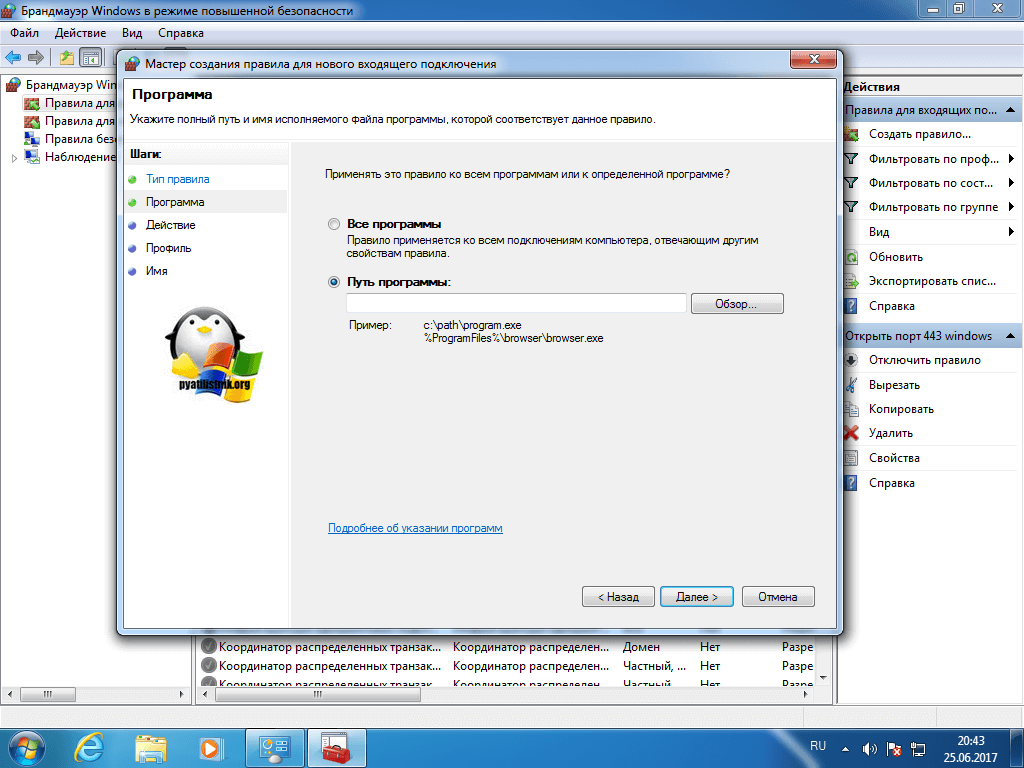
- Indichiamo l'azione, in questo caso “consenti”, poiché non abbiamo bisogno di aprire la porta 443.

- Successivamente, indichiamo a quale profilo di rete verrà applicato, dominio per reti locali di organizzazioni, privato per reti domestiche e pubblico per il mondo esterno.

- Impostiamo tutti un nome per la regola in fase di creazione e facciamo clic su Pronto.

Se hai commesso un errore o qualcosa è cambiato, puoi sempre modificare le impostazioni tramite le proprietà.

Come aprire la porta 443 su Windows 7 tramite riga di comando
Quando avrai capito come funziona e ti stancherai di fare clic sullo stesso tipo di finestre in Windows Firewall o desideri automatizzare tutto, la riga di comando eseguita con diritti di amministratore ti aiuterà in questo. È necessario eseguire il seguente comando:
netsh advfirewall firewall aggiungi nome regola="Apri porta 443-2" protocollo=TCP localport=443 azione=consenti dir=IN
- netsh advfirewall firewall aggiungi regola - aggiunta di una regola
- nome - nome
- protocollo - tipo di protocollo
- localport: porta da aprire
- azione - azione
- dir - tipo di connessione (in entrata o in uscita)

Controlliamo l'aggiunta della nostra regola.

Cosa fare se il porto è chiuso?
Ora stiamo parlando. sulle situazioni in cui la connessione 443 è bloccata dall'amministratore di sistema o dal provider Internet. In entrambi i casi, devi contattare le autorità superiori e dire loro che devi aprire le finestre della porta 443 che non potrai farlo da solo; Ancora molto una domanda comune, succede che non esiste una risposta definitiva su come eseguire tutte le stesse azioni sui dispositivi di rete, poiché ognuno lo fa in modo diverso, studia la documentazione. Per esperienza personale posso affermare con certezza che i provider preferiscono bloccare 25 connessioni SMTP per evitare l'invio di spam. Sono sicuro che ora sai come aprire tutto e sarai in grado di usarlo nella pratica.
